Оновлено квітень 2024: Припиніть отримувати повідомлення про помилки та сповільніть роботу системи за допомогою нашого інструмента оптимізації. Отримайте зараз на посилання
- Завантажити та встановити інструмент для ремонту тут.
- Нехай сканує ваш комп’ютер.
- Тоді інструмент буде ремонт комп'ютера.
Trion Worlds, відомий розробник ігрової індустрії, випустив ігровий клієнт під назвою Glyph (також відомий як клієнт Glyph). Технічно це схоже на Steam та цифровий центр, де видавці можуть запускати свої ігри та пов'язані з ними елементи, та геймерів Ви можете легко придбати їх без зайвих клопотів.

Клієнт швидко завоював велику популярність, коли його визнали конкурентом Steam, але ажіотаж швидко затих. Видавці не надали Glyph права на проведення ігор, а тому зазнали невдачі. З тих пір багато людей задаються питанням про роль клієнта Glyph та про те, як це працює. У цій статті розглядаються всі ці проблеми.
Що таке клієнт Glyph?
Метою клієнтів Glyph є розміщення всіх файлів гри та надання всіх модулів та послуг, необхідних для запуску цієї гри. Він також може розміщувати та продавати ігрові предмети та аксесуари. Він також містить батьківський виняток. - Windows запускається, тому це не впливає на ваше з’єднання з Інтернетом. Програма має розмір 73.54 Мб і 105 файлів.
Оновлення квітня 2024 року:
Тепер за допомогою цього інструменту можна запобігти проблемам з ПК, наприклад, захистити вас від втрати файлів та шкідливого програмного забезпечення. Крім того, це чудовий спосіб оптимізувати комп’ютер для максимальної продуктивності. Програма з легкістю виправляє поширені помилки, які можуть виникати в системах Windows - не потрібно кількох годин усунення несправностей, коли у вас під рукою ідеальне рішення:
- Крок 1: Завантажте інструмент для ремонту та оптимізації ПК (Windows 10, 8, 7, XP, Vista - Microsoft Gold Certified).
- Крок 2: натисніть кнопку "Нач.скан»Щоб знайти проблеми з реєстром Windows, які можуть викликати проблеми з ПК.
- Крок 3: натисніть кнопку "Ремонт всеЩоб виправити всі питання.
Як видалити клієнт Glyph
- Відкрийте панель керування.
- Клацніть на “Видалити програму”.
- Знайдіть усі записи, у назві яких є «Гліф», і натисніть «Видалити».
- Коли буде запропоновано залишити всі свої ігри встановленими, виберіть “Remove Glyph Only”.
- Коли це буде зроблено, перейдіть до папки, де спочатку була встановлена гра, і переконайтеся, що її видалено.
Видаліть папку Glyph AppData
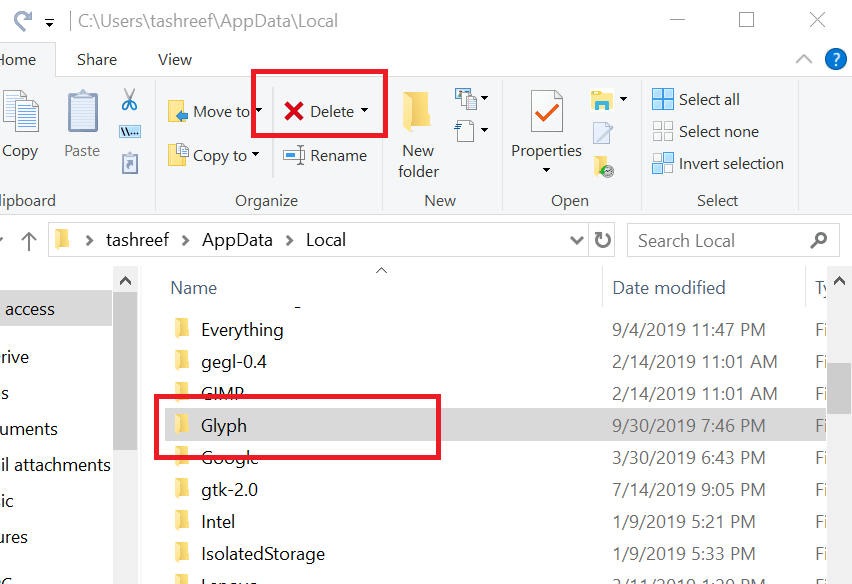
Папка Glyph AppData містить кілька файлів, які можуть зависати та перешкоджати клієнту дозволити ваше з’єднання. Дотримуйтесь інструкцій нижче, щоб видалити цю папку.
- Перейдіть до C: \ Users \ USERNAME \ AppData \ Local.
- Видаліть всю папку гліфів.
- Спробуйте запустити Glyph ще раз.
Повністю видаліть та встановіть програму Glyph із програм та функцій
- Натисніть Win + X на клавіатурі -> виберіть у меню Програми та функції.
- У списку програм знайдіть програму Glyph -> виберіть її -> натисніть Видалити.
- Видаліть усі інші папки, що залишились на вашому комп'ютері, повністю відсканувавши жорсткий диск.
- Натисніть Ctrl + R, щоб відкрити діалогове вікно Виконати -> введіть regedit.
- У Редакторі реєстру знайдіть і видаліть папки гліфів.
Повідомте нас, чи допомогло цей посібник у вашій ситуації, або якщо у вас є якісь пропозиції.
Ви можете зробити це в розділі коментарів під цією статтею.
Порада експерта: Цей інструмент відновлення сканує репозиторії та замінює пошкоджені чи відсутні файли, якщо жоден із цих методів не спрацював. Він добре працює в більшості випадків, коли проблема пов’язана з пошкодженням системи. Цей інструмент також оптимізує вашу систему для максимальної продуктивності. Його можна завантажити за Натиснувши тут

CCNA, веб-розробник, засіб виправлення неполадок ПК
Я комп'ютерний ентузіаст і практикуючий ІТ-фахівець. У мене багаторічний досвід роботи у комп'ютерному програмуванні, усуненні несправностей апаратного забезпечення та ремонту. Я спеціалізуюся на веб-розробці та проектуванні баз даних. У мене також є сертифікація CCNA для проектування мережі та усунення несправностей.

